Pregledajte i selektivno oporavite podatke iPhonea iz iTunes sigurnosne kopije
Još uvijek koristite iTunes za oporavak podataka? Žalite se na iTunes jer ne može pregledati prije oporavka i selektivno oporaviti podatke? Trebali biste znati praktičan i koristan način za oporavak podataka iz iTunes sigurnosne kopije pomoću profesionalaca iTunes softver za oporavak! Slijedite ovaj post kako biste saznali najbolji iTunes softver za oporavak i njegovu upotrebu!
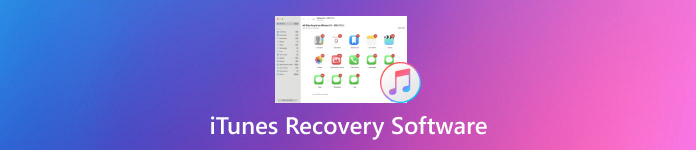
U ovom članku:
Dio 1: Što je iTunes softver za oporavak
iTunes Recovery Software profesionalni je alat za oporavak podataka s iOS uređaja poput iPhonea, iPada i iPoda. Može vratiti izbrisane ili izgubljene podatke iz iTunes sigurnosne kopije. Štoviše, može oporaviti izgubljene podatke iz različitih razloga, poput slučajnog brisanja, rušenja softvera ili kvarova hardvera.
Za razliku od iTunesa, koji je primarno media player i upravitelj uređaja, iTunes Recovery Software fokusiran je na dohvaćanje podataka. Većina iTunes softvera za oporavak može dohvatiti izgubljene poruke, fotografije, videozapise, kontakte i druge vrste podataka.
Dio 2: Koja je razlika između iTunesa i iTunes softvera za oporavak
Ovdje je obrazac koji prikazuje glavnu razliku između iTunesa i iTunes softvera za oporavak.
| iTunes | iTunes softver za oporavak | |
| Funkcija | Više | ograničeno |
| Cijena | Besplatno | Besplatna proba |
| Pregled | Ne | Da |
| Selektivni oporavak | Ne | Da |
Iz obrasca možemo vidjeti da postoje 3 glavne razlike između iTunesa i iTunes softvera za oporavak. Idemo u nastavku detaljne rasprave:
Funkcije
iTunes
• Media Player
iTunes je besplatna aplikacija za reprodukciju digitalnih medija kompatibilna sa sustavima Windows i Mac. Uglavnom se koristi za reprodukciju glazbe i videa. Korisnici mogu upravljati svojim glazbenim bibliotekama snimanjem pjesama s CD-ova ili kupnjom u iTunes Storeu.
• iTunes oporavak
Štoviše, iTunes također može raditi kao alat za sinkronizaciju. Omogućuje korisnicima sigurnosno kopiranje i vraćanje podataka na svojim Apple uređajima, kao što je iTunes iPhone oporavak ili iTunes iPad oporavak.
• Internetska trgovina
Korisnici također mogu kupiti sve vrste glazbe ili filmova na iTunesu.
iTunes softver za oporavak
• Oporavak podataka
Jedina funkcija iTunes softvera za oporavak je dohvaćanje izgubljenih/izbrisanih podataka s iTunesa ili drugih izvora. Oni su namjenski softver za oporavak podataka i mogu nadopuniti iTunes.
Cijena
Možete imati besplatan iTunes oporavak sigurnosne kopije putem iTunesa, ali iTunes softver za oporavak ponekad naplaćuje. Ali možete ih besplatno isprobati.
Proces oporavka
iTunes
Vratite sve podatke uređaja jednim klikom. Ne možete vršiti nikakve izmjene ili odabire podataka.
iTunes softver za oporavak
Većina njih omogućuje korisnicima pregled prije oporavka. Štoviše, korisnici mogu sami odlučiti koje će podatke oporaviti, izbjegavajući tako oporavljanje gomile smeća ili beskorisnih podataka.
Sažetak
Sve u svemu, iTunes uglavnom igra ulogu medijske knjižnice, čija je sekundarna funkcija besplatna sinkronizacija i sigurnosna kopija podataka, a njezin je proces općenit i rudimentaran. Za usporedbu, iTunes Recovery Software posvećen je oporavku podataka s iTunesa ili drugih metoda, što korisnicima omogućuje pregled i selektivni oporavak. Međutim, postoji cijena koju treba platiti.
Dio 3: Najbolji iTunes softver za oporavak na tržištu
imyPass iPhone oporavak podataka
Kada je riječ o oporavku iTunes sigurnosne kopije, imyPass iPhone Data Recovery mora biti vaš prvi izbor zbog njegove super praktičnosti i učinkovitosti.
Pros
- Selektivno napravite iTunes oporavak podataka.
- Imajte detaljan i cjelovit pregled prije oporavka.
- Intuitivni i jednostavni koraci za oporavak iTunes sigurnosne kopije.
- Budite kompatibilni s najnovijom verzijom iOS-a.
Protiv
- Ako je veličina vaše iTunes sigurnosne kopije prevelika, dovršenje procesa oporavka može potrajati relativno dugo.
Dr.Fone
Dr.Fone je također izvrstan softver za oporavak iTunes sigurnosne kopije koji vam omogućuje vraćanje izgubljenih podataka iz iTunes sigurnosne kopije.
Pros
- Softversko sučelje visoke razine.
- Podržano je više vrsta podataka, što vam omogućuje da oporaviti izbrisane videozapise, fotografije ili druge vrste.
Protiv
- Značajku oporavka sigurnosne kopije iTunes teško je uočiti.
- Nemojte podržavati vrste podataka kao što su WeChat ili podaci drugih aplikacija.
Disk bušilica
Disk Drill jedan je od najpopularnijih softvera za oporavak podataka na Macu, a sada se može pokrenuti i na Windowsima. Također pruža značajku za oporavak datoteka iz iTunes sigurnosne kopije.
Pros
- Povijest od 10 godina s brojnim ažuriranjima, tako da uvijek možete vjerovati njegovoj profesionalnosti.
- Osim oporavka sigurnosne kopije iTunesa, također vam omogućuje oporaviti fotografije s iClouda sigurnosna kopija.
Protiv
- Radni proces je posebno spor kada se tijekom oporavka želimo vratiti na prethodnu stranicu.
- Nema jasnih uputa o verziji sustava Windows, koja nije pogodna za početnike.
Dio 4: Kako oporaviti iTunes sigurnosnu kopiju
Nakon što smo naučili 3 najbolja iTunes softvera za oporavak, sada pogledajmo sveobuhvatno kako oporaviti podatke iz iTunes sigurnosne kopije. Ovdje kao primjer uzimamo alat imyPass iPhone Data Recovery, koji najbolje preporučujemo:
Preuzmite i instalirajte
Preuzmite imyPass iPhone Data Recovery sa službene web stranice imyPass ili jednostavno kliknite gumb za preuzimanje iznad.
Oporavak iz sigurnosne kopije iTunes datoteke
Odaberite drugu opciju - Oporavak iz sigurnosne kopije iTunes datoteke u lijevoj navigacijskoj traci. Idite na desnu stranicu i odaberite željenu iTunes sigurnosnu kopiju. Prije toga trebali biste provjeriti jeste li već koristili iTunes za sigurnosno kopiranje vašeg iOS uređaja na računalo.
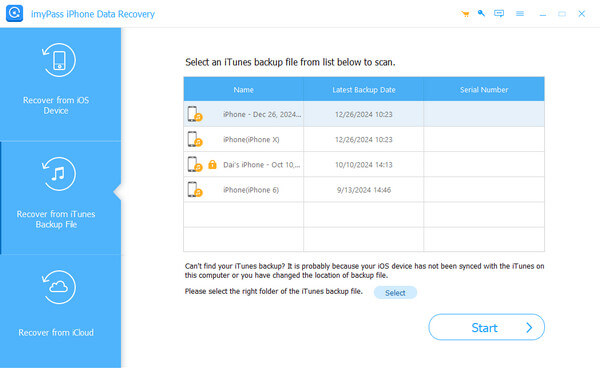
Pregledajte i odaberite podatke
Nakon što kliknete na sigurnosnu kopiju Tunesa, možete imati detaljan pregled svih vaših iPhone podataka na sljedećoj stranici. Prvo možete provjeriti sadržaj kako biste odlučili hoćete li ga oporaviti ili ne. Ako da, samo provjerite prije podatkovne datoteke.
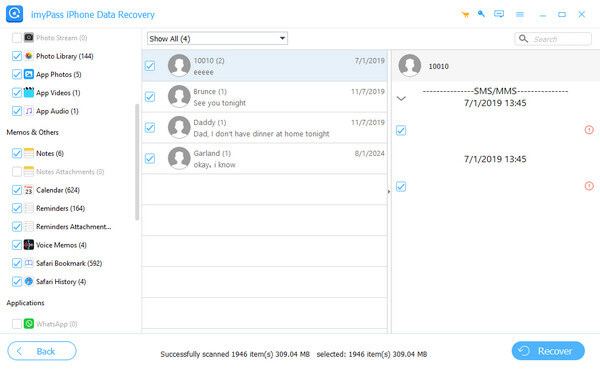
Oporaviti se
Nakon pažljivog odabira kliknite na Oporaviti se plavi gumb u donjem desnom kutu softverskog sučelja. Možete preuzeti iTunes oporavak na svoje računalo postavljanjem putanje.
Zaključak
Ovaj članak je predstavio što je iTunes softver za oporavak i koja je razlika između iTunes i iTunes softvera za oporavak. Štoviše, uveli smo 3 praktična softvera i sveobuhvatne korake koji će vam pomoći da napravite iTunes oporavak sigurnosne kopije. Uzimajući sve u obzir, preporučujemo imyPass iPhone oporavak podataka.
iPhone oporavak podataka
Oporavak izbrisanih ili izgubljenih iPhone podataka
Besplatno preuzimanje Besplatno preuzimanje
